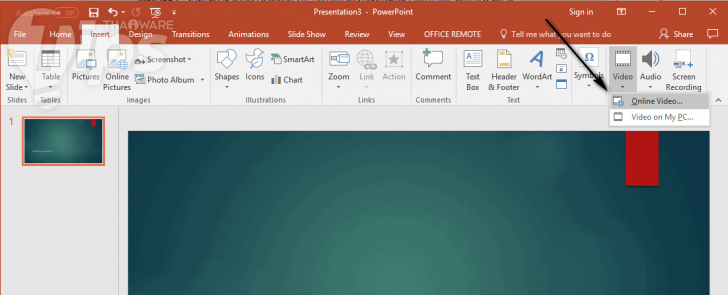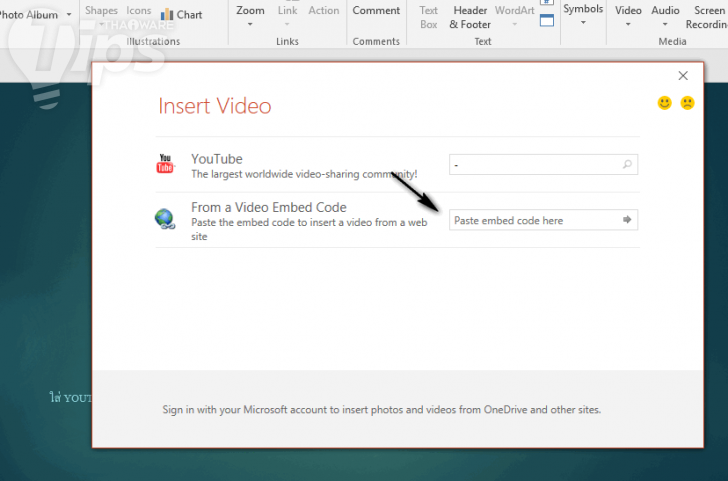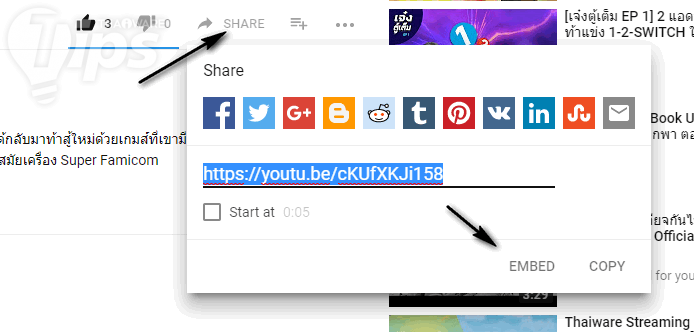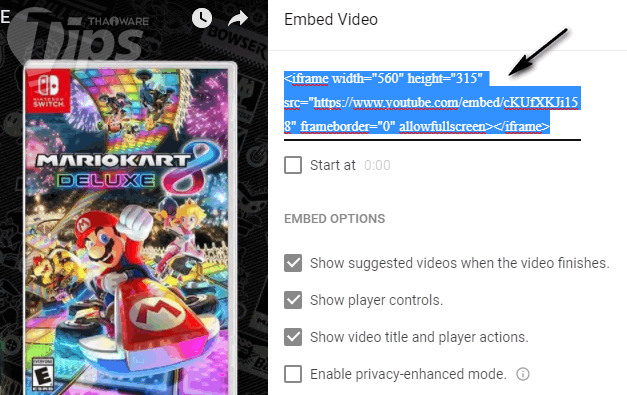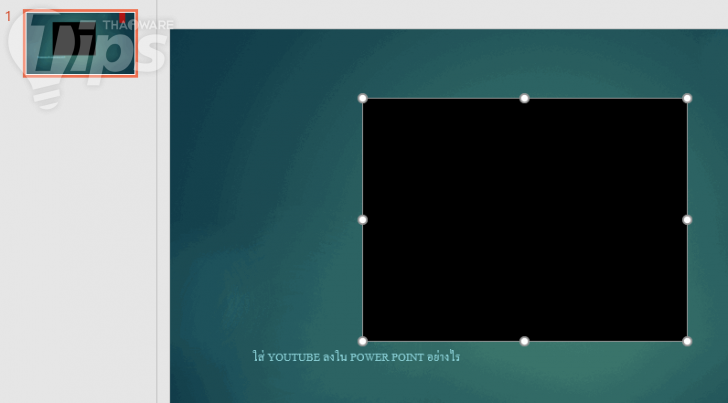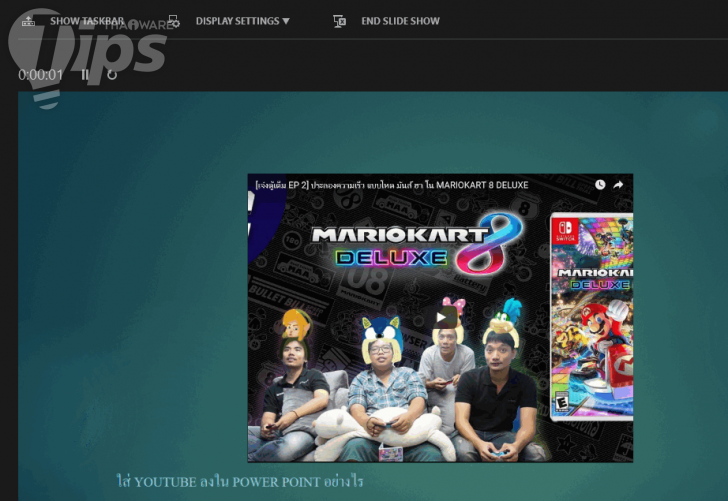หมวดหมู่ :
ทิปส์
> ทิปส์ซอฟต์แวร์
วิธีใส่วิดีโอจาก YouTube หรือเว็บอื่นๆ ลงไปในสไลด์ PowerPoint
เมื่อ :
11 กันยายน 2560
| ผู้เข้าชม :
10,868
เขียนโดย :

 moonlightkz
moonlightkz

 moonlightkz
moonlightkz
แชร์หน้าเว็บนี้ :
วิธีใส่วิดีโอจาก YouTube ลงไปในสไลด์ PowerPoint
การนำวิดีโอที่อยู่บน YouTube หรือวิดีโอจากเว็บไหนๆ ก็ตาม มาใส่ในสไลด์ของโปรแกรม PowerPoint ซึ่งก็ไม่ใช่เรื่องยาก สำหรับคนที่ยังไม่รู้วิธีทำ วันนี้เราจะมาแนะนำขั้นตอนการทำกัน
บทความเกี่ยวกับ Microsoft อื่นๆ
- วิธีติดตั้ง Unsigned Driver บนระบบปฏิบัติการ Windows
- ปรับการสื่อสารในออฟฟิศอย่างมืออาชีพ แนะนำ 5 แอปแชท สำหรับใช้ทำงานแทน LINE
- วิธีไฮไลต์ข้อมูลที่ซ้ำกันใน Microsoft Excel ทำอย่างไร มาดู ?
- Copilot กับ Copilot Pro จากค่าย Microsoft คืออะไร ? ต่างกันอย่างไร ?
- ใครอยากลองเล่นฟีเจอร์ของ Windows ตัวใหม่ก่อนใคร สมัครเข้าร่วมทางนี้
ในบทความนี้จะพูดถึงวิธีใส่ของโปรแกรม PowerPoint 2016, PowerPoint 2013 และ PowerPoint 2010 นะครับ โดยภาพประกอบบทความจะใช้จากเวอร์ชัน 2016
1. เปิด PowerPoint ขึ้นมา
- ใน PowerPoint 2016 หรือ 2013 คลิกที่ Insert >> Video >> Online Video
- ใน PowerPoint 2010 คลิกที่ Insert >> Video >> Video from Web site
2. เอา Embed code มาใส่
- ใน PowerPoint 2016 หรือ 2013 เราจะเห็นช่องค้นหาวิดีโอจาก YouTube หรือ From a Video Embed Code
ช่องแรกเราสามารถ Copy ลิงค์ YouTube มาแปะได้เลย แต่หากเป็นเว็บอื่นๆ อย่างเช่น Vimeo เราต้องเอา Embed Code มาใส่ที่ช่อง From a Video Embed Code ครับ - ใน PowerPoint 2010 จะมีกล่องให้เราใส่ Embed code ก็คัดลอกมาใส่แล้วคลิก Insert
Embed Code เอามาจากไหน?
สไลด์รูปภาพ
ทุกเว็บจะออกแบบมาคล้ายๆ กัน อย่างบน YouTube ก็คลิกไปที่ SHARE >> EMBED ซึ่งบน Vimeo หรือเว็บทั่วไปก็จะทำแบบนี้เหมือนกันทุกประการ
3. ปรับขนาดและตั้งค่าวิดีโอ
การใส่แบบ Embed เราจะไม่เห็นภาพพรีวิวหน้าปก แต่มันจะเห็นในตอนที่เราเรากดเล่นสไลด์ (กด Shift+F5) เราสามารถที่จะปรับขนาดของวิดีโอได้ตามความต้องการ รวมถึงตั้งให้เล่นวิดีโออัตโนมัติหรือต้องคลิกก่อนถึงเล่นก็ได้
ก็ลองไปทำกันดูนะครับ :D
 คำสำคัญ »
คำสำคัญ »
|
|
แอดมินสายเปื่อย ชอบลองอะไรใหม่ไปเรื่อยๆ รักแมว และเสียงเพลงเป็นพิเศษ |

ทิปส์ไอทีที่เกี่ยวข้อง

แสดงความคิดเห็น


 ซอฟต์แวร์
ซอฟต์แวร์ แอปพลิเคชันบนมือถือ
แอปพลิเคชันบนมือถือ เช็คความเร็วเน็ต (Speedtest)
เช็คความเร็วเน็ต (Speedtest) เช็คไอพี (Check IP)
เช็คไอพี (Check IP) เช็คเลขพัสดุ
เช็คเลขพัสดุ สุ่มออนไลน์ (Online Random)
สุ่มออนไลน์ (Online Random) กิจกรรมไอที
กิจกรรมไอที เกม
เกม เช็ครอบหนัง
เช็ครอบหนัง รวมคลิป Thaiware
รวมคลิป Thaiware